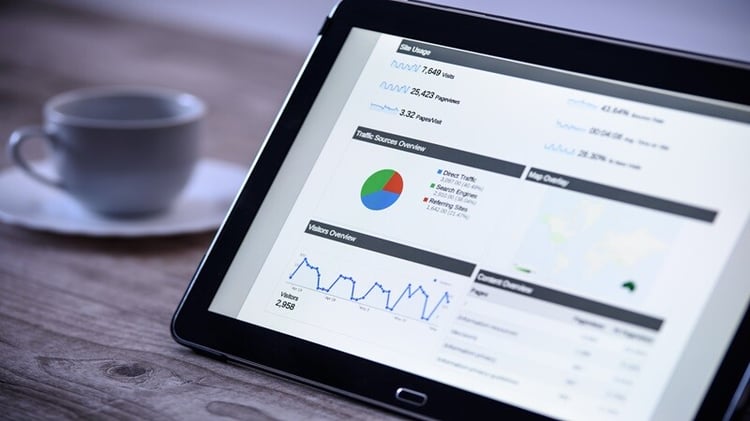Googleシグナルとは?有効にするメリット&デメリットや設定方法を解説

GA4(Google Analytics 4)を利用しているなら、連携することでより多くのデータを解析・確認したり、正確なデータを抽出したりできるようになるツールがあります。
そのうちのひとつがGoogle シグナルです。
今回の記事では、Google シグナルとはどんなものなのか、有効にするメリットやデメリット、設定方法などについて解説します。
執筆者

マーケティングサポート「バンソウ」のメディア管理人
株式会社クリエイティブバンクのマーケティングサポート「バンソウ」のメディア管理人。得意分野は、SEO全般・サイト分析・オウンドメディア・コンテンツマーケティング。バンソウはクライアント様のBtoBマーケティングをサポートするサービスです。詳しい内容はこちらをご覧ください。
Google シグナルとは?

Google シグナルとは、複数の端末からアクセスした場合でも、同一のGoogleアカウントでログインしていれば、1人のユーザーとしてアクセス解析できる機能です。
従来は、ユーザーAがスマホとタブレット端末それぞれでWebサイトを訪問した場合、別の人物としてカウントされ、正確さに欠ける数値が集計されていました。
Google シグナルでは、検索エンジンのGoogleだけではなく、GmailやGoogleマップ、YouTubeなどのGoogleが展開するサービスのクロスデバイスでの行動を分析して、ユーザーを匿名で特定しています。
クロスデバイスとは、閲覧した情報が複数のデバイス間で引き継がれることです。
これにより、Google シグナルでは個人を匿名で特定し、同一人物とひもづけることで1人のユーザーとしてカウントできるようになっているのです。
Google シグナルを有効にするメリット

Google シグナルを有効にすることで得られるメリットが2つあるので、1つずつご紹介します。
正確性の高いユニークユーザー数を把握できる
Googleシグナルを有効にすることで、ユニークユーザー数(UU数)をより高い精度で把握できます。
ユニークユーザーとは、ある一定の期間内にWebサイトに訪れたユーザーのことです。
Google シグナルを無効にしている場合、同一デバイスからのアクセスしかユニークユーザーが同一人物であると判断されません。
しかしGoogle シグナルを有効にすることで、別のデバイスからアクセスをしていても、同一のGoogle アカウントでログインしていればUU1とカウントされるのです。
画像の例を見てみましょう。

このように見ていくと、「セッション数、PV数は多いが、UU数が少ないので一部の人が何度もWebサイトに訪れている」や、「新規顧客獲得に至ってはいない」といった現在のWebサイトの状況が把握できます。
未ログイン状態で使用していたり、別なアカウントでログインしたりしている場合は計測できませんが、おおむね精度の高いUU数を把握できる点はメリットといえるでしょう。
効果創出への施策を打ち出しやすくなる
Google シグナルを有効にすることで、クロスデバイスでの行動が計測され、ユーザー行動が可視化されます。
これにより、広告やプロモーションの効果創出や、コンバージョンにつなげるような施策を打ち出しやすくなることがメリットです。
例えばコンバージョンが「商品購入」で、スマホのオーガニック検索で商品を知り、PCの広告経由で購入に至ることが多いパターンの場合、スマホの予算を減らしてPC広告の予算を増やすといった施策のヒントが得られます。
このようにGoogle シグナルを有効にしてデータを収集していくことで、それぞれのWebサイトの課題が見え、施策を打ち出すための有力なヒントとなるでしょう。
Google シグナルを有効にするデメリット

メリットがあればデメリットもあるのはGoogle シグナルにおいても同じです。
ここでは、Google シグナルを有効にするデメリットをご紹介します。
適用されるのはGoogle アカウントを持つユーザーのみ
先述したとおり、Google シグナルを有効にしても適用されるのは「Google アカウントを所持してログインしているユーザーのみ」となります。
一方、複数のGoogle アカウントを所持しているユーザーが、それぞれ別のデバイスでログインしている場合は適用外となります。
適用外となるパターンの例は、以下のとおりです。
- Google アカウントを所持している人が、未ログインのままスマホやタブレットからアクセスした
- Google アカウントを3つ所持している人が、スマホ、タブレット、PCへそれぞれ違うGoogleアカウントからログインしてアクセス
アクセス数が少ないと正しくカウントできない
正確性の高いユニークユーザー数を確認するためには、ある程度のアクセス数が求められる傾向にあります。
GA4では、集計するデータが少ないと「しきい値」が適用される場合があります。
しきい値とは、Google シグナルを有効にしているといった条件に当てはまるWebサイトで収集された情報に、ユーザー個人が特定できてしまう可能性があるものが含まれる場合、そのデータをレポートから排除することです。
データの集計を始めたばかりの頃や、Webサイトがオープンしたての頃の場合、ユニークユーザー数がうまく計測されず、しきい値が適用されることがあります。
しきい値の適用は自動で行われ、適用されないようにする設定はないので、アクセス数が少ない段階では、正しくカウントされない可能性があることもデメリットといえるでしょう。
GA4でGoogle シグナルを設定する方法

Google シグナルを有効にする方法は以下のとおりです。
- ❶GA4を開き、左側のメニューバー下部にある歯車マークの「管理」を選択
❷「データの収集と修正」→「データの収集」を選択し、「Google シグナルのデータ収集」を有効化
Google シグナルを有効にした後にするべき設定
Google シグナルを有効にしたら、あわせてしておくべき設定が2つあります。
それぞれご紹介します。
自分を含む関係者のIP除外
1つ目が、自分を含む関係者のIP除外設定です。
IP除外設定をすることで、指定したIPからのアクセスを排除してデータの計測ができます。
このことにより、関係者を除いた数値の計測ができるようになるので、はじめのうちに行うようにしましょう。
IP除外設定の手順は以下のとおりです。
- ❶GA4を開き、左側のメニューバー下部にある歯車マークの「管理」→「データの収集と修正」→「データ ストリーム」を選択

❷「Google タグ」内の「タグ設定を行う」を選択
❸「内部トラフィックの定義」を選択
❹「設定」を開き、必要事項を記入 
- 入力する項目の詳細は以下を参考にしてください。
ルール名:任意の名前
traffic_type の値:internal
IP アドレスのマッチタイプ:「IP アドレスが次と等しい」
IP アドレスの値:除外するIPアドレスを入力
❺「管理」に戻り、「データの収集と修正」→「データフィルタ」を選択
❻先ほど設定したルール名の横にある「︙」を選択し、「フィルタを有効にする」を選択
Google Search Consoleと連携
Google Search Console(グーグル サーチ コンソール)とは、SEOの分析や問題解決に役立つ無料ツールです。
Googleが提供しているため、GA4との親和性が高く、コンテンツSEOに注力するうえでおすすめです。
GA4とGoogle Search Consoleの連携手順はこちらをご覧ください、
Google シグナルを有効にするときの注意点

Google シグナルを有効にするときに、注意しておきたいポイントが3点あります。
「Google アナリティクスの広告向け機能に関するポリシー要件」への同意が必要
GA4には、広告に関するさまざま機能が備わっています。
デフォルトではOFFになっているので、利用する場合は手動でONへと切り替えましょう。
このとき、「Google アナリティクスの広告向け機能に関するポリシー要件」への同意が必要となるので注意しましょう。
特に「日本のユーザーの同意ポリシー」には、Googleから受け取る「個人が特定できない情報」を「個人が特定できる情報」と統合することを禁止するといった、個人情報の取り扱いに関連する項目が書かれているので、Google シグナルを使用する前に留意しておきましょう。
また、この要件には広告機能を有効にした場合、そのWebサイトにてユーザーに下記の情報を開示するように定められています。
- 導入済みの Google アナリティクスの広告向け機能の内容。
- お客様とサードパーティ ベンダーが、Google アナリティクスの Cookie などのファーストパーティ Cookie(または他のファーストパーティ ID)と Google の広告 Cookie などのサードパーティ Cookie(または他のサードパーティ ID)を組み合わせ、どのように使用しているか。
- 使用している Google アナリティクスの広告向け機能をユーザーはどのような方法でオプトアウトできるか(広告設定、モバイルアプリ向けの広告設定、NAI が定める消費者向けのオプトアウトを含むその他の利用可能な方法など)。
引用:[GA4] Google アナリティクスの広告向け機能に関するポリシー要件
Google シグナルを有効にする場合、こうした情報をWebサイト内に明記する必要があるため、あらかじめ記載内容を準備しておくのがおすすめです。
ユーザー側でデータを閲覧・削除できることへの同意
ユーザーは、ログインしているGoogle アカウントの「マイアクティビティ」画面から、広告のカスタマイズに使用するデータを閲覧・削除することができます。
ユーザーがこの設定を使用すると、Google シグナルで正確な数値を計測することが難しくなります。
しかし、データを集計する側の設定で変更することはできないので、このような可能性があることは注意点のひとつとして捉えておきましょう。
まとめ
この記事では、Google シグナルについてご紹介しました。
Google シグナルは、同一アカウントからのログインであれば、閲覧しているデバイスが違っても1人としてカウントできるので、正しいデータ計測のためにも有効にしたいところです。
しかし、適用されるのはGoogle アカウントの所有者のみであったり、数が少ないとしきい値が適用されてしまったりと、デメリットもあります。
また、有効にするときにはGoogleが提供するポリシーへの同意が必要となります。
Google シグナルを正しく理解し、活用することで、今後のWebサイト運営やマーケティング施策の立案に役立てましょう。